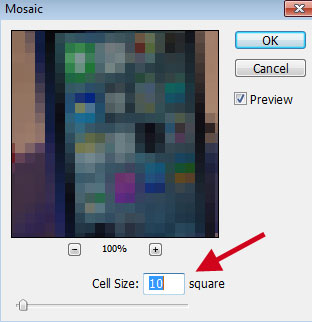
หลังๆมานี้ผมรีวิวแอพพลิเคชั่นเกี่ยวกับแอพแชทบ่อยๆ ทำให้ต้องทำการ capture หน้าจอ หน้าการใช้งานต่างๆมาสอนกัน บ้างครั้งติดหน้าบุคลที่ 3 มาก็ต้องทำการซ็นเซอร์ หรือ ภาพเบลอ อยู่เป็นประจำ มานั่งคิดเล่นๆว่าหลายคนคงอยากจะรู้ว่าผมใช้อะไรในการ เซ็นเซอร์ หรือ ภาพเบลอ ตอบตรงนี้เลยครับว่าใช้โปรแกรม Photoshop และบทความนี้จะมาสอนทริปเล็กๆน้อยๆเกียวกับการ เซ็นเซอร์รูปภาพ หรือ ภาพเบลอ ว่าทำกันอย่างไร ง่ายๆดังต่อไปนี้ครับ
การเซ็นเซอร์ภาพด้วย Photoshop

เริ่มแรกให้เปิดรุปขึ้นมาครับ
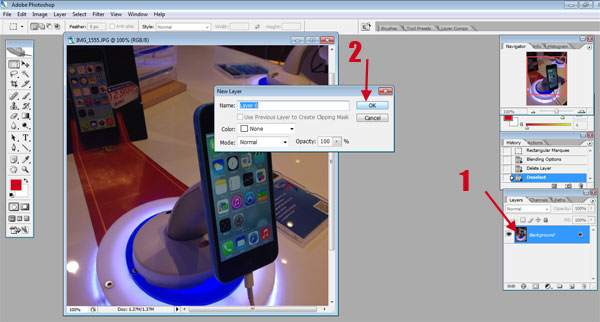
เมื่อเปิดรูปภาพมาแล้วให้ทำการดับเบิ้ลคลิกตรงรูปภาพ (ข้อ 1 ภาพด้านบน) และ คลิก Ok (ข้อ 2 ภาพด้านบน) เพื่อทำการเปิดล็อคเลเยอร์ด หลังจากปลดล็อคแล้ว ให้เลือกที่เครื่องมือ Rectangular marguee tool ทำการเลือกตำแหน่งที่เราต้องการจะเซ็นเซอร์ รุปภาพ ดังภาพด้านล่าง
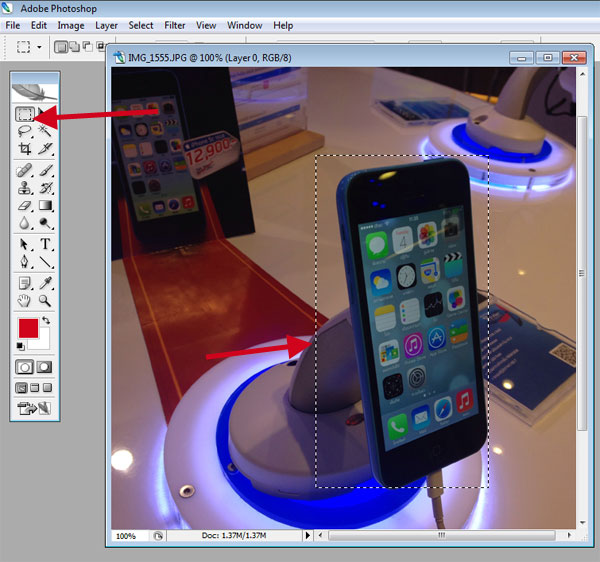
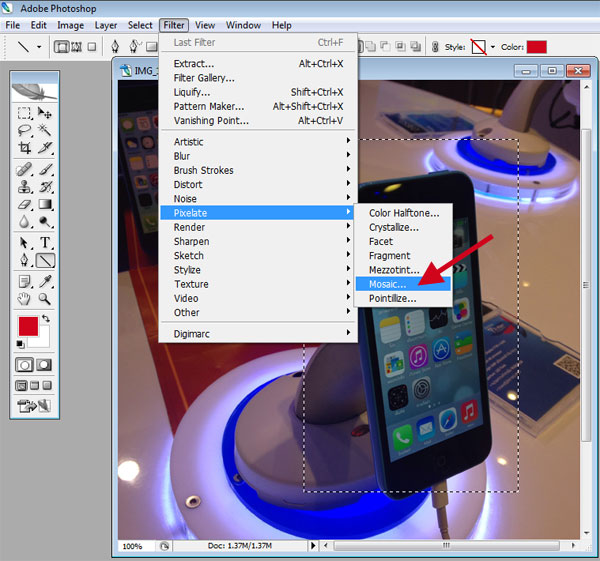
จากนั้นให้เลือก Filter >Pexelate>Mosaic ตามภาพด้านบนเลยครับ
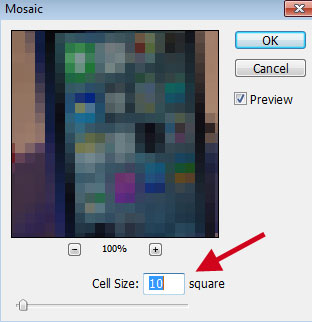
เราสามารถกำหนด Cell Size ได้ด้วยว่าตัวเซ็นเซอร์จะมีขนาดเท่าไหร่ ลองปรับให้เหมาะสมแล้วแล้วกด Ok

เสร็จแล้วการซ็นเซอร์รุปภาพด้วยโปรแกรม Photoshop
การทำภาพเบลอด้วย Photoshop
ให้ทำการปลดล็อครูปภาพและเลือกที่เครื่องมือ Rectangular marguee tool ทำการเลือกตำแหน่งที่เราต้องการจะเบลอรูปภาพ (เหมือนกับการเซ็นเซอร์รูปภาพ) จากนั้นให้เลือกเครื่องมือ Blur Tool ดังภาพด้านล่าง
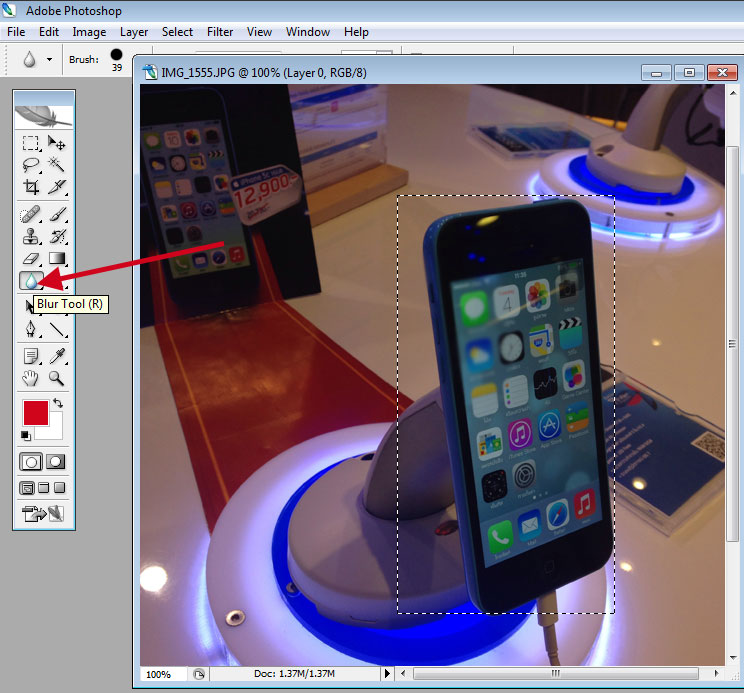
จริงๆการเบลอรูปภาพหรือการใช้เครื่องมือ Blur Tool ไม่จำเป็นต้องเลือกตำแหน่ง Rectangular marguee tool ก็ได้ อยากให้ตรงไหนเบลอก็สามารถวาดไปตรงนั้นเยอะๆ ตามความต้องการความหนาของการเบลอรูปภาพ
เป็นอย่างไรกันบ้างทริปเล็กๆน้อยๆสำหรับ Photoshop ที่ผมใช้อยู่เป็นประจำครับ เอามาเขียนบทความเพื่อมีคนสนใจอยากรู้บ้าง ^^
Leave a Reply